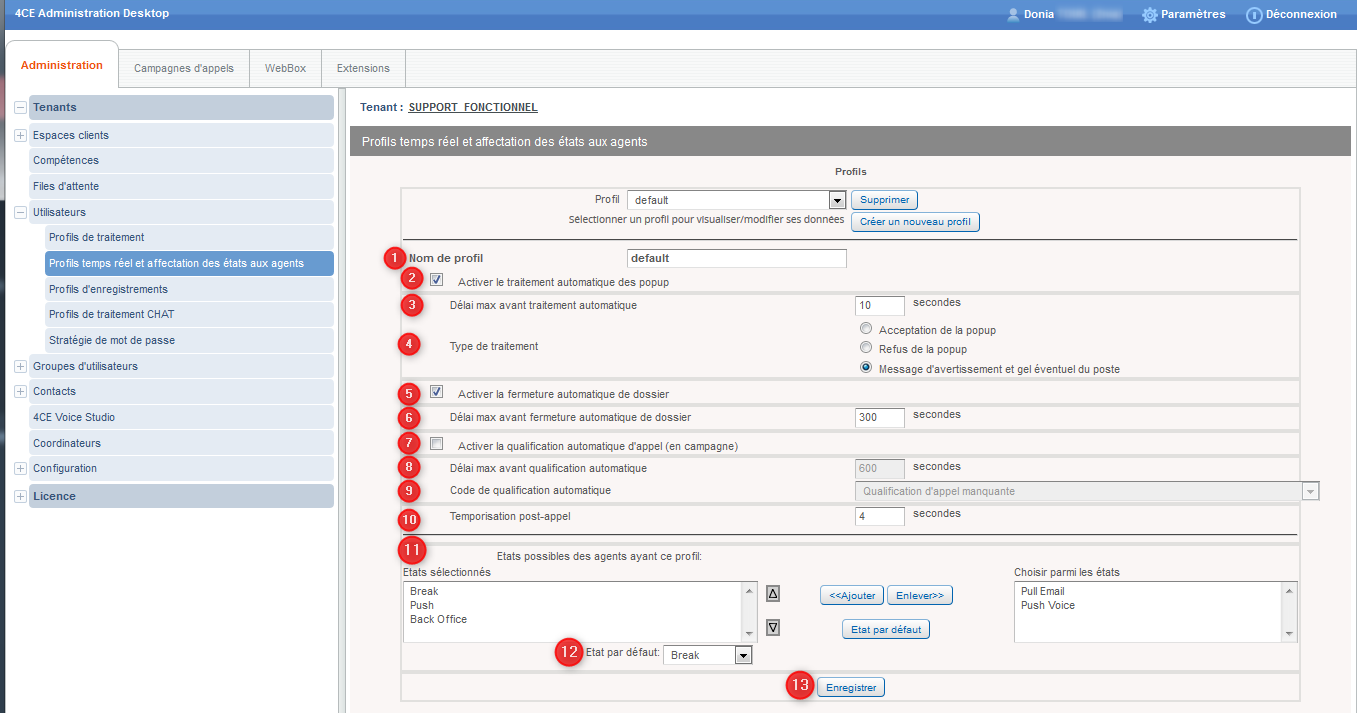Centre de Contacts Cross Canal
Centre de Contacts Cross Canal
comment modifier un profil temps réel?
Un profil temps réel est un ensemble de paramètres qui détermine la façon dont les interactions sont distribuées aux agents par l’ACD, à savoir les appels entrants, les conversations chat et les appels de campagne.
Il permet également de choisir les états utilisateur que les agents pourront sélectionner sur leur bandeau. Ce paramétrage est commun à tous les agents et superviseurs auxquels le profil est affecté.
L’affectation d’un profil temps réel se fait ensuite manuellement dans la fiche de chaque utilisateur interne concerné.
Dans l’onglet Administration, cliquez sur Tenants > Utilisateurs > Profil temps réel et affectation des états aux agents.
1. Nom de profil (obligatoire)
Saisissez un nom identifiant clairement le profil.
2 . Activer le traitement automatique des popup
Cocher cette option pour accepter que des fenêtres pop-up apparaissent sur le poste de l’agent, lorsque des interactions en mode push (appels, chats) se présentent.
3 . Délai max avant traitement automatique
Indiquer, en secondes, le délai maximal d’affichage de la fenêtre pop-up. Au-delà, le traitement automatique est déclenché. Ce mécanisme ne s’applique qu’aux interactions entrantes, c’est-à-dire en provenance des appelants/contacts. Il ne s’applique pas aux appels entre agents.
4 . Type de traitement
Choisir la suite donnée à la pop-up (acceptation, refus, non-réponse conduisant à un message d’avertissement) et un gel éventuel du poste (au bout d’un nombre donné de non-réponses).
5 . Activer la fermeture automatique de dossier
Si cette option est cochée, le dossier est automatiquement fermé au bout d’un délai à paramétrer.
6 . Délai max avant fermeture de dossier
4CE contrôle le délai indiqué en secondes, avant de fermer automatiquement le dossier (si l’option précédente a été cochée).
7 . Activer la qualification automatique d’appel (en campagne)
En l’absence d’une qualification automatique ou manuelle par l’agent dans le temps imparti (champ Délai max avant qualification automatique), tout appel de campagne est qualifié par défaut avec le critère indiqué dans le champ Code de qualification automatique.
8 . Délai max avant qualification automatique
Indiquer, en secondes (600 par défaut), le délai laissé aux agents pour qualifier manuellement un appel de campagne. Au-delà de cette limite, ce dernier est automatiquement qualifié par 4CE.
9 . Code de qualification automatique
Sélectionner, dans la liste proposée, le critère de qualification affecté automatiquement à l’appel, si aucune qualification manuelle n’a été effectuée. Les valeurs disponibles sont les critères de qualification automatique du groupe Default auto codes.
10 . Temporisation post-appel
Indiquer, en secondes, le laps de temps dont dispose un agent entre deux interactions c’est-à-dire le délai entre la fermeture d’un dossier et la présentation d’une nouvelle interaction (appel, conversation chat, etc..).
11 . Etats possibles des agents ayant ce profil
4CE affiche la liste des états utilisateur actifs (cf. Comment modifier les états des agents?) pour un agent ayant ce profil.
Sélectionner ceux à affecter au profil à l’aide des boutons Ajouter et Enlever. Vous pouvez également définir l’ordre d’affichage sur le poste agent.
Remarque : le profil temps réel par défaut du tenant contient déjà les états actifs du tenant.
12 . Etat par défaut
Sélectionner, dans la liste, l’état par défaut dans lequel doit se trouver l’agent juste après sa connexion au bandeau.
13 . Enregistrer pour valider votre saisie.